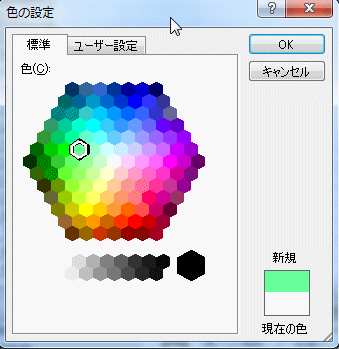Excel入門:セルの背景色を設定する方法 - 手順を画像で解説
セルの背景色を変更する手順を、画像付きで解説しています。
セルの背景色のデフォルトは白(塗りつぶしなし)ですが、表の項目名など背景色を付けて目立たせたい場合があります。
背景色を変更するショートカットキーはデフォルトではなく、そんなに頻繁に変更しないので掲載している方法が主に使用されます。
また同じ色で連続し設定する場合は、色変更しなくて済むので時間は掛かりません。
実行画面を掲載していますので、画面通りに行ってみてください。
セルの色に関連する「セルの枠線の色を変更する方法 」も掲載していますので参照してください。
セルの背景色を変更する手順
セルの背景色の変更方法
セルの背景色を変更し、下の表を見やすくします。
1.背景色を設定する範囲を選択します。

2.リボンの「ホーム」-「塗りつぶしの色」をクリックします。
表示されるメニューから色を選択します。
テーマの色とは : フォントや背景色などの書式をまとめた色です。
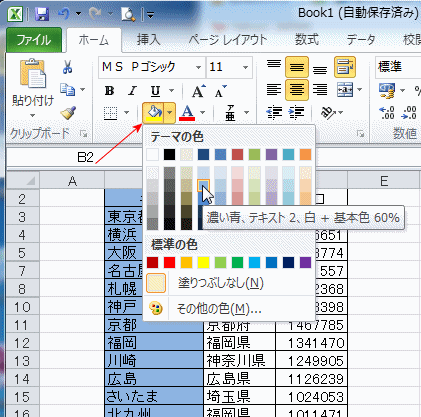
■ 上でその他の色をクリックした場合、下の色の設定ダイアログボックスが表示されます。
これを使うとさらに細かい設定で色を指定することができます。